إليك كيفية تشغيل صوت يوتيوب فقط على أجهزة الكمبيوتر لتوفير باقة الإنترنت خطوة بخطوة.
موقع يوتيوب هو بالفعل أفضل موقع لعرض الفيديوهات. حيث أنه موقع مجاني للاستخدام ، ويمكنك تنزيل التطبيق لأجهزة اندرويد و iOS أيضًا. فإذا كنت تتصفح موقع يوتيوب من خلال جهاز الكمبيوتر ، فقد ترغب أحيانًا في الاستماع إلى إصدار يوتيوب الصوتي فقط بدلاً من مشاهدة الفيديو.
نعم ، إذا كنت تشاهد مقطع فيديو موسيقيًا ، فيمكنك تشغيل إصدار الأغاني للاستماع فقط إلى الصوت مع كلمات الأغاني ، ولكن ماذا لو لم يكن هناك إصدار غنائي متوفر للفيديو الذي تريد مشاهدته؟ في مثل هذه الحالة ، تحتاج إلى البحث عن طرق لتشغيل صوت يوتيوب فقط على أجهزة سطح المكتب.
قد تكون هناك عدة أسباب وراء رغبتك في تشغيل الصوت فقط ، مثل قد يكون الفيديو غير مناسب للمشاهدة ، أو قد ترغب في الحفاظ على استهلاك خدمة الإنترنت. ومهما كان السبب ، إذا كنت تستخدم متصفح الإنترنت جوجل كروم لمشاهدة مقاطع فيديو يوتيوب، فيمكنك بسهولة تشغيل الصوت فقط على يوتيوب.
محتويات المقال
خطوات تشغيل اليوتيوب صوت فقط على أجهزة سطح المكتب للحفاظ على سرعة الإنترنت
إذا كنت شخصًا يفضل الاستماع فقط إلى الصوت على يوتيوب، فقد تجد هذا الدليل مفيدًا لك. حيث سنشاركك في هذه المقالة دليلًا تفصيليًا حول تشغيل الصوت فقط على موقع YouTube على أجهزة سطح المكتب. هيا بنا نتعرف عليها.
استخدام وضع الموسيقى لموقع يوتيوب
يعد استخدام وضع الموسيقى ليوتيوب أو باللغة الإنجليزية: Music Mode for YouTube عن طريق إضافة لمتصفح Google Chrome تحظر الفيديو ، ويحتفظ فقط بالصوت على YouTube و YouTube Music. وبالمقارنةً بالإضافات الأخرى ، يعد استخدام وضع الموسيقى ليوتيوب أسهل في الاستخدام. وإليك كيفية استخدام Music Mode لـ YouTube.
- أولاً وقبل كل شيء ، افتح متصفح الإنترنت جوجل كروم على جهاز الكمبيوتر الخاص بك ، ثم انتقل الي هذا الرابط الخاص بإضافة وضع الموسيقى لليوتيوب (Music Mode for YouTube™) على متجر الإضافات لمتصفح جوجل كروم.
Music Mode for YouTube™ - ثم في صفحة الاضافة ، انقر فوق الخيار (Add to Chrome أو إضافة إلى Chrome) ، كما هو موضح بالصورة التالية.
إضافة إلى Chrome - في رسالة التأكيد المنبثقة ، انقر فوق زر (Add extension أو إضافة ملحق) مرة أخرى.
إضافة ملحق - بمجرد تثبيت الإضافة أو الامتداد ، سترى صفحة إعدادات وضع الموسيقى لليوتيوب. ويمكنك تغيير بعض الإعدادات من هذه الصفحة.
صفحة إعدادات وضع الموسيقى ليوتيوب - الآن افتح موقع يوتيوب (YouTube.com). لن ترى صورة مصغرة واحدة لمقاطع الفيديو.
موقع يوتيوب - بكل بساطة قم بتشغيل الفيديو الذي تريد الاستماع إلى صوته. سيعرض لك مشغل وسائط يوتيوب صورة مصغرة لوضع الموسيقى على يوتيوب.
سيعرض لك مشغل وسائط يوتيوب صورة مصغرة لوضع الموسيقى على يوتيوب
وهذه هي الطريقة الخاصة لكيفية تشغيل صوت يوتيوب فقط على أجهزة الكمبيوتر ومعني ذلك أن الفيديو لن يعمل. ولكن سوف تكون قادرا على سماع الصوت فقط.
إذا كنت تريد الحفاظ باقة وسرعة الإنترنت ولكن لا تريد أن تفوتك مقاطع الفيديو المفضلة لديك ، يمكنك فقط الاستماع إلى الصوت. بهذه الطريقة ، ستوفر بيانات الإنترنت.
قد يهمك أيضًا التعرف على:
- كيفية البحث عن أسرع DNS للكمبيوتر
- أفضل DNS مجاني لعام 2022 (أحدث قائمة)
- كيفية التحقق من سرعة الانترنت مثل المحترفين
- كيفية تشغيل الفيديو والموسيقى عبر الإنترنت باستخدام برنامج VLC Media Player
- حل مشكلة ظهور الشاشة السوداء في فيديوهات اليوتيوب
نأمل أن تجد هذه المقالة مفيدة لك في معرفة كيفية تشغيل صوت يوتيوب فقط على أجهزة الكمبيوتر. شاركنا برأيك وتجربتك في التعليقات.
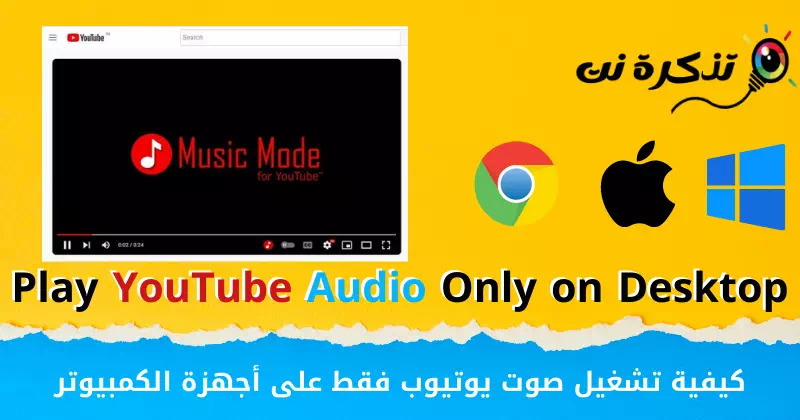



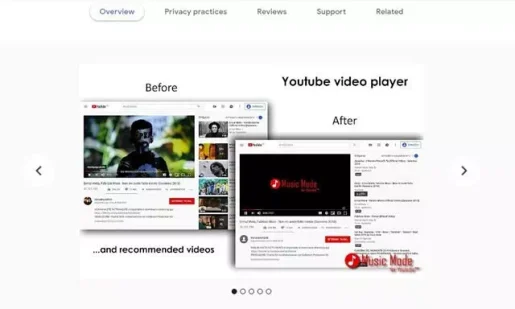

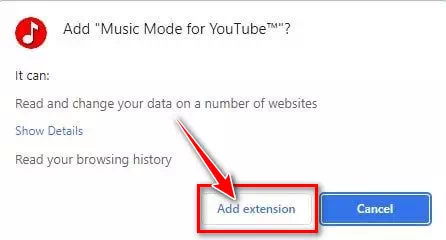
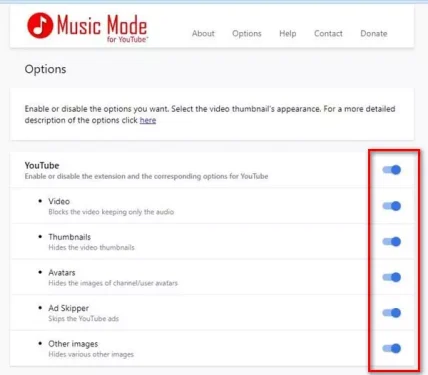
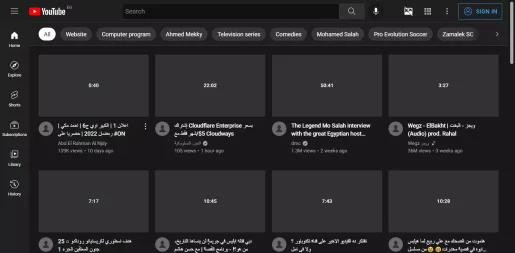
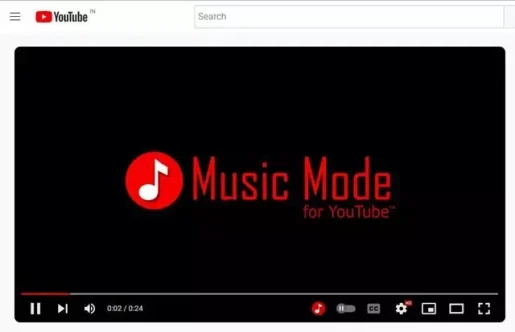






شكرا جزيلا على هذه الطريقة الأكثر من رائعة لتشغيل صوت يوتيوب فقط